段落阴影边框怎么设置 Word文档段落设置带阴影的边框样式方法
更新时间:2024-05-06 09:44:02作者:xiaoliu
在Word文档中,我们可以通过设置段落的边框样式来提升文档的美观度,其中带有阴影效果的边框样式尤其能够增加文本的立体感和层次感。通过简单的操作,我们可以为段落添加阴影边框,让文档内容更加吸引人的眼球。接下来让我们一起来了解一下如何在Word文档中设置带有阴影效果的段落边框样式。
方法如下:
1.打开待处理的 Word 文档,选定需要设置“带阴影边框样式”的段落。图示;
点击“开始”菜单下“边框”按钮旁边的小三角按钮,打开选项菜单;
在打开的菜单中,点击最下方的“边框和底纹”菜单项。
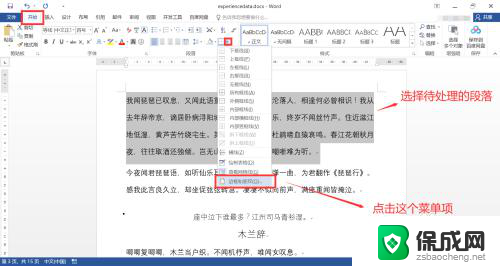
2.在打开的“边框和底纹”窗口中,切换到“底纹”页签;
左侧“设置”区域选择“阴影”选项;
中部“样式”下拉列表选择一个较粗的边框选项,并设置宽度和颜色;
右侧“应用于”下拉列表保持默认的“段落”选项;
最后点击窗口下方的“确定”按钮。
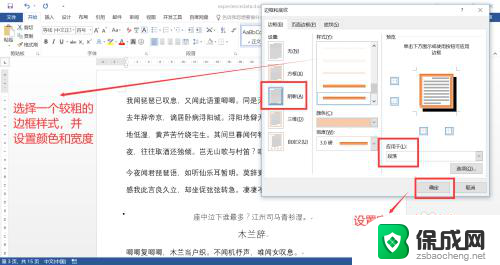
3.设置完毕,查看效果。图示,所选段落已经设置了“带阴影的边框”样式,符合预期。
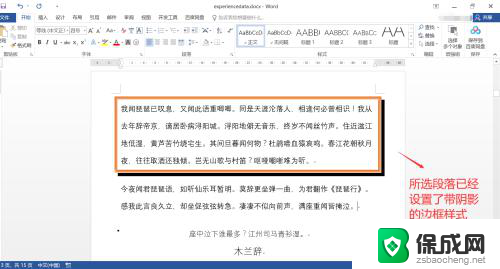
以上是关于如何设置段落阴影边框的全部内容,如果您遇到这种情况,可以按照以上方法解决,希望对大家有所帮助。
段落阴影边框怎么设置 Word文档段落设置带阴影的边框样式方法相关教程
-
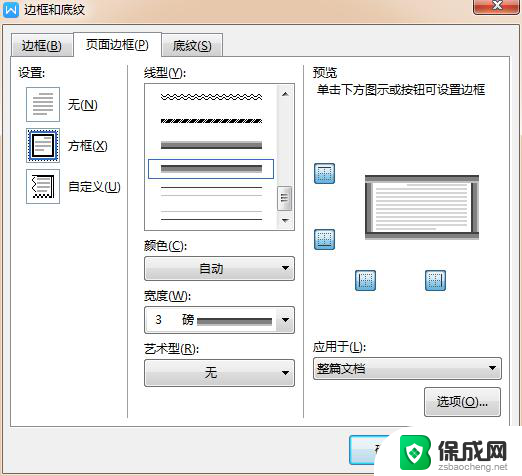 wps页面边框怎么设置阴影 wps页面边框怎么添加阴影效果
wps页面边框怎么设置阴影 wps页面边框怎么添加阴影效果2024-04-08
-
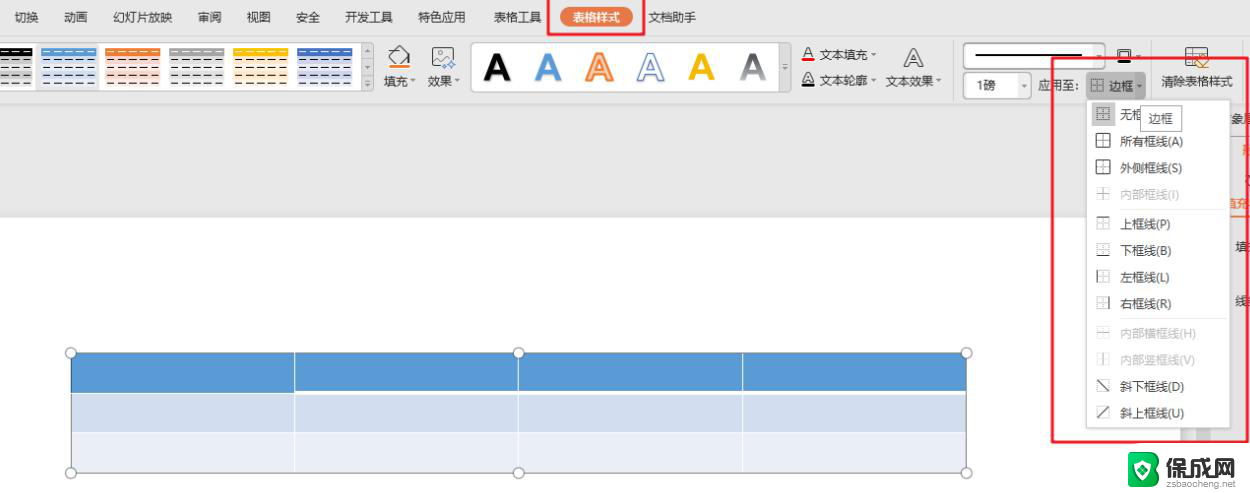 wps如何设置边框 wps如何设置段落边框
wps如何设置边框 wps如何设置段落边框2024-03-31
-
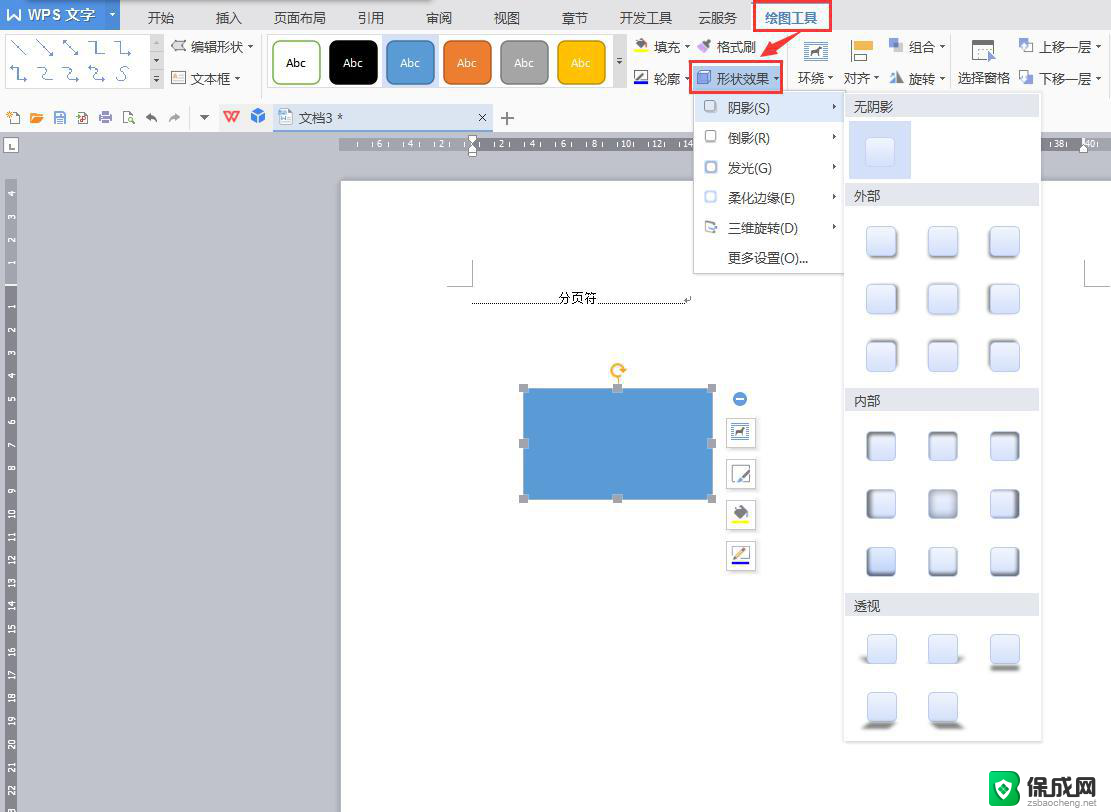 wps边框里为什么没有阴影边框 wps边框设置中没有阴影边框选项
wps边框里为什么没有阴影边框 wps边框设置中没有阴影边框选项2024-01-17
-
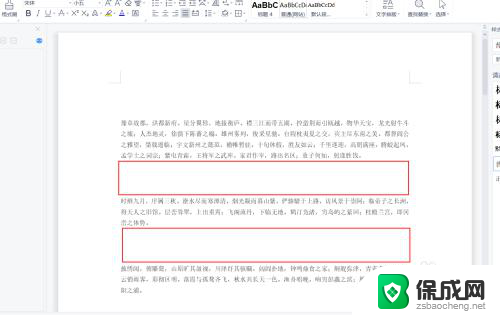 word文档段落中间空很大怎么处理 word文档段落格式调整
word文档段落中间空很大怎么处理 word文档段落格式调整2024-06-12
-
 wps段落在哪里找 wps段落设置在哪里找
wps段落在哪里找 wps段落设置在哪里找2024-04-05
-
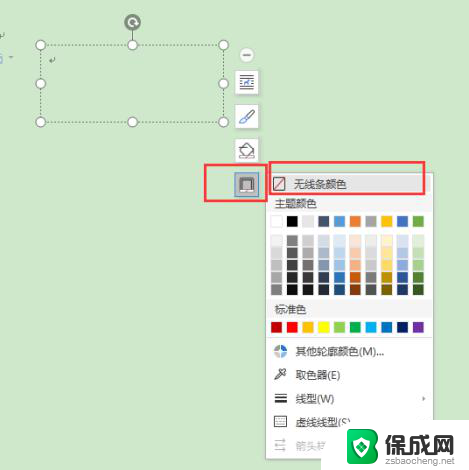 wps文本框的边框怎么去掉 wps文本框去掉边框方法
wps文本框的边框怎么去掉 wps文本框去掉边框方法2024-01-28
电脑教程推荐
- 1 win笔记本电脑连接不上任何网络 笔记本电脑无线网连接失败怎么修复
- 2 windows桌面布局改变 电脑桌面分辨率调整偏移
- 3 windows怎么点一下就打开软件 怎么用键盘启动软件
- 4 如何查看windows ip 笔记本怎么查自己的ip地址
- 5 windows电脑开不了机黑屏 电脑黑屏开不了机怎么解决
- 6 windows批量重命名文件规则 电脑如何批量重命名多个文件
- 7 机械师笔记本bios设置中文 BIOS中文显示设置教程
- 8 联想电脑蓝牙鼠标怎么连接电脑 联想无线鼠标连接电脑步骤
- 9 win 10 桌面消失 电脑桌面空白怎么办
- 10 tws1经典版耳机如何重新配对 tws1耳机无法重新配对